対象:Office2007, Office2010
「word2010 描画ツール 曲線 閉じたパスはどこに」
という検索が行われていました。
Office 2003で、オートシェイプの曲線・フリーフォーム・フリーハンドを使って図形を作成した場合に、図形上で右クリックしたときにショートカットメニューに[閉じたパス]コマンドが表示されます。
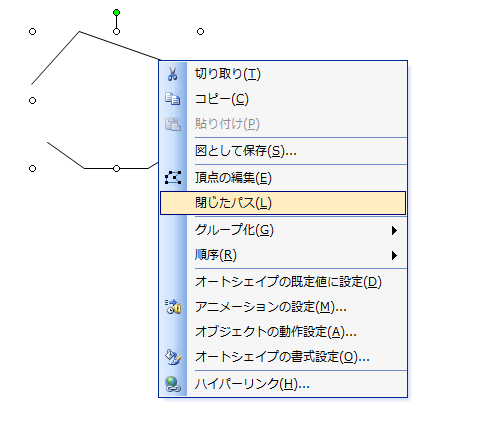
先の検索は、Word 2010で、この[閉じたパス]コマンドを探している方による検索でしょう。
[スポンサードリンク]
Word 2010に限らず、Excel 2007・2010、PowerPoint 2007・2010の場合以下の手順で閉じたパスを作成できます。
▼操作概要:閉じたパスを作成する
曲線・フリーフォーム・フリーハンドで開いたパスを作成する
↓
図形上で右クリックして
ショートカットメニューから[頂点の編集]を選択
↓
図形上で右クリックして
ショートカットメニューから[閉じたパス]を選択
曲線・フリーフォーム・フリーハンドで開いたパスを作成する
↓
図形上で右クリックして
ショートカットメニューから[頂点の編集]を選択
↓
図形上で右クリックして
ショートカットメニューから[閉じたパス]を選択
図形上で右クリックしてショートカットメニューから[頂点の編集]を選択して、頂点の編集モードにしてやると、下図のようにショートカットメニューに[閉じたパス]コマンドが表示されます。
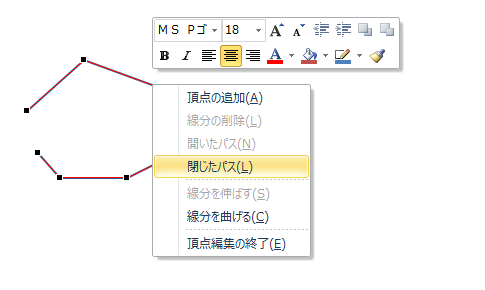
[スポンサードリンク]
Home » Office 2007(オフィス2007)の使い方 » Office2010・2007で閉じたパスはどこに?-頂点の編集
 『インストラクターのネタ帳』では、2003年10月からMicrosoft Officeの使い方などを紹介し続けています。
『インストラクターのネタ帳』では、2003年10月からMicrosoft Officeの使い方などを紹介し続けています。










